Šodien mēs instalēsim Nextcloud vietnē FreeNAS. Tiem, kas nezina, FreeNAS ir uz FreeBSD balstīta operētājsistēma, kas īpaši paredzēta izmantošanai kā NAS (tīklā pievienota krātuve). Tas arī nāk ar priekšējās saskarnes GUI, un to bieži izmanto, lai koplietotu failus, izmantojot SMB, NFS utt., Vai darbotos kā LDAP serveris un piedāvātu direktoriju pakalpojumus. Vislabāk par FreeNAS ir tas, ka tā paļaujas uz ZFS, tāpēc jūsu dati ir drošās rokās.
Izmantojot FreeNAS kā stabilu un spēcīgu mugurkaulu datu pārvaldībai, un Nextcloud kā brīnišķīgu, lietotājam draudzīgu starpplatformu produktu, jūs varat gūt vislielāko mākoņa glabāšanas pieredzi!
Priekšnoteikumi
Lai sekotu līdzi, jums jābūt:
- Pie rokas gatava FreeNAS instalācija
- Saknes piekļuve minētajai FreeNAS instalācijai
Instalē Nextcloud spraudni
Nextcloud spraudni var instalēt no pašas FreeNAS tīmekļa saskarnes ar pāris klikšķiem. Vienkārši piesakieties savā serverī kā root, dodieties uz spraudņiem (augšējā izvēlnē, ja izmantojat vecāku lietotāja saskarni) un no turienes uz pieejamo spraudņu sarakstu:
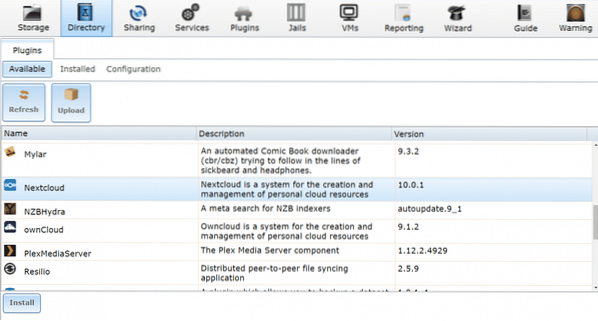
Tur jūs varat atrast Nextcloud pieejamu lejupielādei un instalēšanai. Iet uz priekšu un instalējiet Nextcloud, tas var aizņemt dažas minūtes līdz pusstundu atkarībā no jūsu interneta savienojuma un pieejamajiem skaitļošanas resursiem.
Pēc tam iespējojiet Nextcloud pakalpojumu. Lai to izdarītu, pārslēdzieties uz Instalēts cilni tajā pašā spraudņu izvēlnē. Un iestatiet Nextcloud spraudņa pakalpojuma statusu uz IESLĒGTS kā parādīts zemāk.
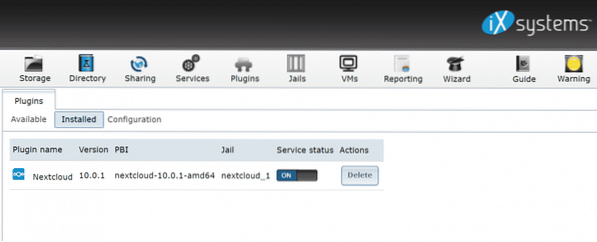
FreeNAS piešķirs cietumam nejaušu privātu IP adresi, zem spraudņa apakšizvēlnes atlasiet Nextcloud spraudni no kreisās puses kolonna, lai iegūtu saiti uz šo pakalpojumu:
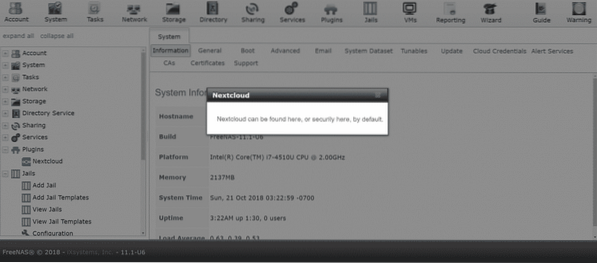
Ja tas jums noder, tas ir lieliski. Bet es dodu priekšroku tīklu konfigurēšanai nedaudz savādāk.
Tīkla konfigurēšana
Ja jūsu vietējam tīklam ir DHCP serveris (bieži jūsu mājas maršrutētājs darbojas kā viens), jums jānodrošina, lai Nextcloud saņemtu savu IP adresi no šī DHCP servera. Vai arī varat manuāli piešķirt tai IP adresi, ja vēlaties.
Mēs izmantojam DHCP pieeju, jo tā ir visizplatītākā iestatīšana lielākajā daļā mājsaimniecību un mazo biroju. Nextcloud ir instalēts mūsu FreeNAS lodziņā iekšā cietumā. Ieslodzījuma vietas ir konteineru tehnoloģijas priekšteči, ko Linux vēlāk pārņēma kā doku un LXC. Tāpat kā jebkuram konteineram, arī mūsu Nextcloud spraudnim var būt savs IP, kas atšķiras no FreeNAS IP.
Lai to izdarītu, dodieties uz CIETUMS cilni no augšējās izvēlnes.
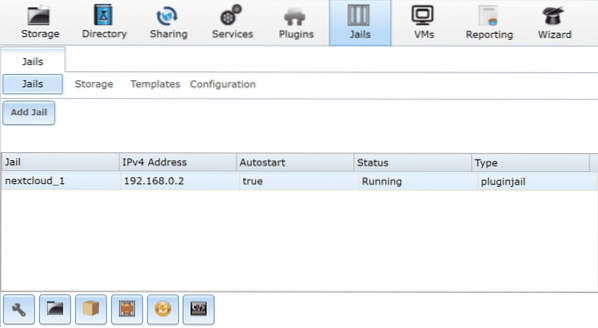
Atlasiet nākamo mākoņu cietumu, kā tas ir nosaukts jūsu datorā. Noklikšķiniet uz sarkanās pogas zemāk, lai uz laiku apturētu pakalpojumu un pēc tam rediģētu cietumu, apakšējā kreisajā stūrī noklikšķinot uz iestatījumu ikonas. Ignorējiet pašlaik piešķirto IP adresi un noklikšķiniet uz papildu režīma.
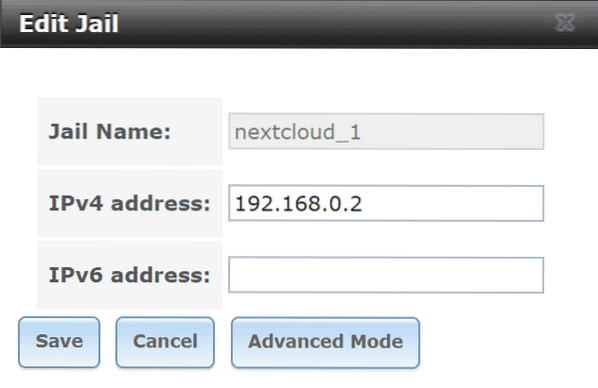
Papildu režīmā kā IPv4 opciju atlasiet DHCP. Ja vēlaties, varat pārbaudīt arī noklusējuma vārteju un dažus citus parametrus: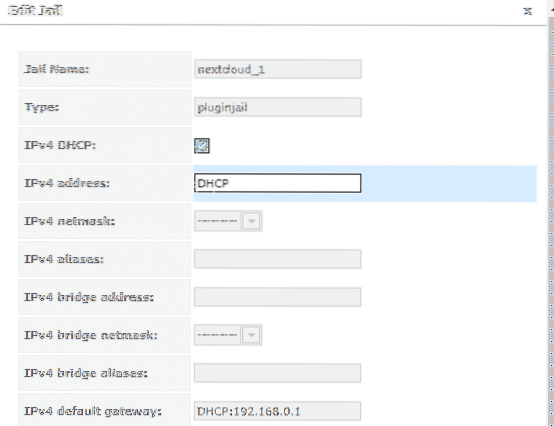
Pēc tam restartējiet nākamo mākoņu cietumu, un jūs varat redzēt savu jauno IP. Augšējā izvēlnē atlasot cietumus un apskatot cietumus.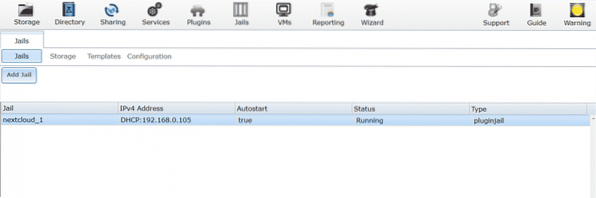
Manā gadījumā IP adrese bija 192.168. lpp.0.105, kur darbojas Nextcloud. Kādu iemeslu dēļ, ko man nav izdevies identificēt, tas nedarbojas, kad dodaties uz pārlūkprogrammu un ievadāt IP adresi.
Apiet kļūdu
Viens veids, kā apiet šo kļūdu, ir ņemt vērā IP adresi, kuru DHCP serveris piešķīra jūsu cietumam, piemēram, 192.168. lpp.0.105 manā gadījumā. Apturiet šo cietumu vēlreiz, atveriet rediģēt cietumu izvēlni un dodieties uz uzlaboto režīmu, kā mēs to darījām iepriekš.
Šeit jūs atkal varat manuāli piešķirt DHCP piešķirto IP adresi savam cietumam. Ritiniet uz leju izvērsto izvēlni un noņemiet atzīmi kaste, kurā teikts VIMAGE. Šis solis ir svarīgs.
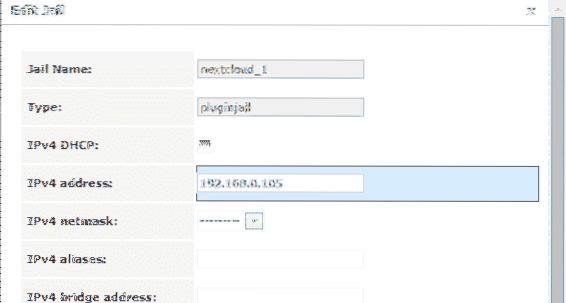
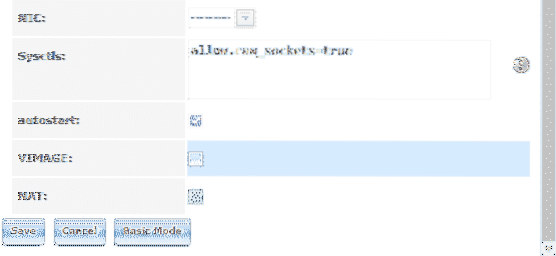
Kad tas ir izdarīts, dodieties uz spraudņa izvēlni no augšējās joslas un restartējiet spraudni. Ja tas jau darbojās, iespējams, jums būs jāpārtrauc un jāsāk no jauna, lai izmaiņas stātos spēkā. Un, visbeidzot, ja atverat pārlūkprogrammu no darbvirsmas un atverat http: // 192.168. lpp.0.105 (vai kāda jūsu IP adrese tika piešķirta jūsu gadījumā), jūs sagaidīs izvēlne Nextcloud.
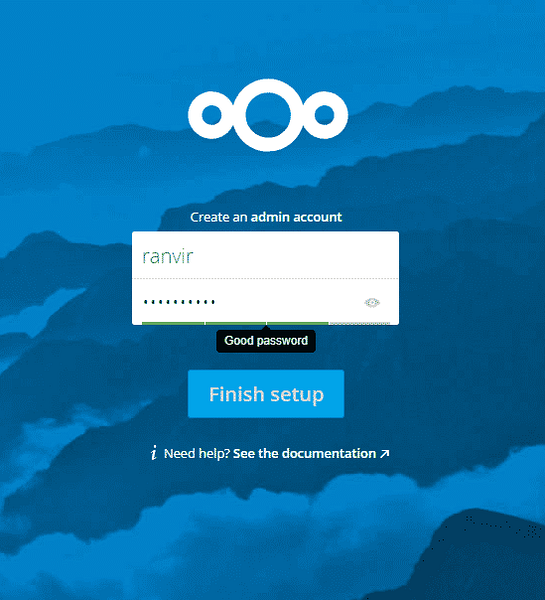
Viss pārējais no šī brīža ir vienkāršs. Jūs varat izveidot kontus saviem darbiniekiem, ģimenes locekļiem, piekļūt tiem no jebkuras ierīces, kuru izvēlaties, un jūs varat būt drošs, ka dati ir droši, izmantojot OpenZFS.
Pārliecinieties, vai dodaties uz DHCP servera iestatījumiem (mājas maršrutētāja iestatījumos tas parasti tiek norādīts kā LAN iestatīšana) un piešķiriet nākamajam mākonim tajā statisku IP. Pretējā gadījumā, kad beidzas DHCP nomas termiņš, maršrutētājs var piešķirt nākamajam mākonim citu IP, kas jums nebūs pieejams. Jums, iespējams, vajadzētu darīt to pašu arī savai galvenajai FreeNAS lodziņai.
Secinājums
Vienīgais viltīgais bizness ar nākamā mākoņa spraudni ir kļūda, kurā IP adrese nav sasniedzama, neskatoties uz piešķiršanu. Man ir lielas aizdomas, ka šeit vainīgs ir VIMAGE, taču man vēl nav pierādījumu, kas to pamatotu.
 Phenquestions
Phenquestions


